مەزمۇن جەدۋىلى
iPad دىكى بىر ئىش كومپيۇتېردىكىگە ئوخشىمايدۇ: ئەخلەت ساندۇقى (ياكى PC ئىشلەتكۈچىلەر ئۇنى يىغىۋېلىش ساندۇقى دەپ ئاتايدۇ).
بەزى رەسىملەرنى تاللاپ ، «ئەخلەت» سىنبەلگىسىنى چېكىپ ئۆچۈرەلەيسىز. ئەمما ئۆچۈرۈشنى بىكار قىلماقچى بولسىڭىزچۇ؟ كومپيۇتېر ئۈچۈن ئەخلەت (Mac) ياكى Recycle Bin (Windows) غا بېرىپ ئۇلارنى ئەسلىگە كەلتۈرەلەيسىز. ئەمما iPad ئۈچۈن بۇ ئىقتىدارنى تاپالمايسىز.
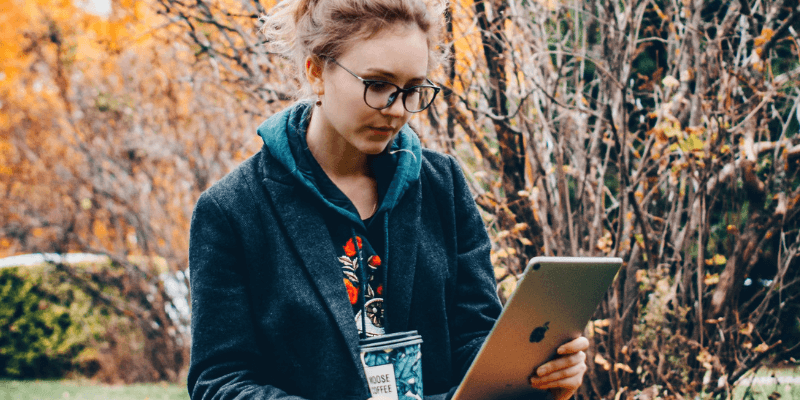
ئەگەر سىز iPad غا يېڭى بولسىڭىز ، بۇ كىشىنى ئۈمىدسىزلەندۈرىدۇ. ئېھتىياتسىزلىقتىن بەزى مۇھىم رەسىملەرنى ، خاتىرىلەرنى ياكى ئېلېكترونلۇق خەتلەرنى ئۆچۈرۈۋەتسىڭىز ، كېيىن ئەسلىگە كەلتۈرمەكچى بولسىڭىزچۇ؟ ئەگەر بىر قىسىم ھۆججەتلەرنى ئەخلەت ساندۇقىنى مەڭگۈلۈك ئۆچۈرمەكچى بولسىڭىز ، قانداق بولار؟ جاۋاب: iPad دا ئەخلەت ساندۇقى يوق! قانداقلا بولمىسۇن ، بۇ سىزنىڭ ھۆججەتلىرىڭىزنى ئۆچۈرەلمەيسىز ياكى ئۆچۈرەلمەيسىز دېگەنلىك ئەمەس.
بۇنى قانداق قىلىشنى ئۆگىنىش ئۈچۈن قەدەممۇ-قەدەم ئوقۇڭ.
iPad يىغىۋېلىش ساندۇقى: ئەپسانىلەر & amp; رېئاللىق
ئەپسانىلەر 1 : ھەر قانداق رەسىمنى چەكسىڭىز ، سول ئۈستى ئۈستى بۇلۇڭغا جايلاشقان ئەخلەت ساندۇقىنى كۆرىسىز. ئۇنىڭغا تېگىشسىڭىز ، بۇ تاللاشنى كۆرىسىز: «رەسىمنى ئۆچۈرۈش». ئادەتتە ، ئۆيىڭىزگە قايتىپ ، ئەخلەت سىنبەلگىسىنى تېپىپ ، ئۆچۈرگەن نەرسىنى ئەسلىگە كەلتۈرۈشىڭىزنى ئۈمىد قىلىسىز.
رېئاللىق: ئەخلەت سىنبەلگىسى يوق!
2-خاتا قاراش: ئەگەر Windows PC ياكى Mac دىكى ھۆججەت ياكى ئەپتىن قۇتۇلماقچى بولسىڭىز ، بۇ تۈرنى تاللاڭ ، سۆرەپ تاشلاڭ ۋە ئەخلەت ساندۇقىغا تاشلاڭ. ئەمما iPad دا ،قىلالمايسىز.
رېئاللىق: iPad ئۇنداق ئىشلىمەيدۇ! بەلكىم تەتقىقات سېزىمچان ئېكرانغا ئەخلەت ساندۇقى سىنبەلگىسىنى قوشۇشنىڭ ھاجىتى يوقلىقىنى ئىسپاتلىغان بولۇشى مۇمكىن. كىم بىلىدۇ؟ ئەمما ھەي ، 99% iPad ئىشلەتكۈچىلىرى بىر نەرسىنى مەڭگۈلۈك ئۆچۈرمەكچى بولسا ، ئۇنى قوش ئۆچۈرمەكچى بولمىسا ، بۇ ئەقىلگە مۇۋاپىق بولۇشى مۇمكىن.
iPad
غا «يېقىندا ئۆچۈرۈلگەن» نى كىرگۈزۈڭ. ئالما شىركىتىنىڭ iOS 9 ياكى ئۇنىڭدىن كېيىنكى نەشرىدە «يېقىندا ئۆچۈرۈلگەن» ناملىق يېڭى ئىقتىدار بار. ئۇ رەسىم ، ئىزاھات قاتارلىق نۇرغۇن ئەپلەردە بار
مەسىلەن ، رەسىملەر & gt; پىلاستىنكا ، سىز بۇ ھۆججەت قىسقۇچنى كۆرىسىز يېقىندا ئۆچۈرۈلگەن . . بۇ مۇددەت ئىچىدە سىز ئۆچۈرگەن رەسىم ياكى سىنلارنى ئەسلىگە كەلتۈرەلەيسىز.

شۇ مەزگىلدىن كېيىن ، بۇ مېدىيا ھۆججەتلىرى ئاپتوماتىك ئۆچۈرۈلىدۇ. رەسىملەر تاسادىپىي بولۇپ ، كېيىن ئۇلارنى ئەسلىگە كەلتۈرمەكچى بولسىڭىز ، ئۇلارنى ئەسلىگە كەلتۈرۈش ئۈچۈن تۆۋەندىكى ئۇسۇللارنىڭ بىرىنى سىناپ بېقىڭ:
1. iTunes / iCloud زاپاسلاش ئارقىلىق ئەخلەت ساندۇقىنى ئەسلىگە كەلتۈرۈش
ئەسكەرتىش: بۇ ئۇسۇل قوللىنىلىدۇ سىز پەقەت iPad سانلىق مەلۇماتلىرىڭىزنى iTunes / iCloud بىلەن ماس قەدەملەشتۈرگەندە ئاندىن تۈرلەر ئۆچۈرۈلمەيدۇ.
1-قەدەم: iPad نى كومپيۇتېرىڭىزغا ئۇلاڭ. ITunes نى ئېچىڭ ، ئاندىن سول تەرەپ ئۈستى تەرىپىدىكى iPad ئۈسكۈنىڭىزنى چېكىڭكۆرۈنمە يۈزى.
2-قەدەم: «خۇلاسە» بەتكۈچىدە «زاپاسلاش» دېگەن بۆلەكنى بايقايسىز. ئۇنىڭ ئاستىدا «زاپاسلاشنى ئەسلىگە كەلتۈرۈش» كۇنۇپكىسىنى بېسىڭ.
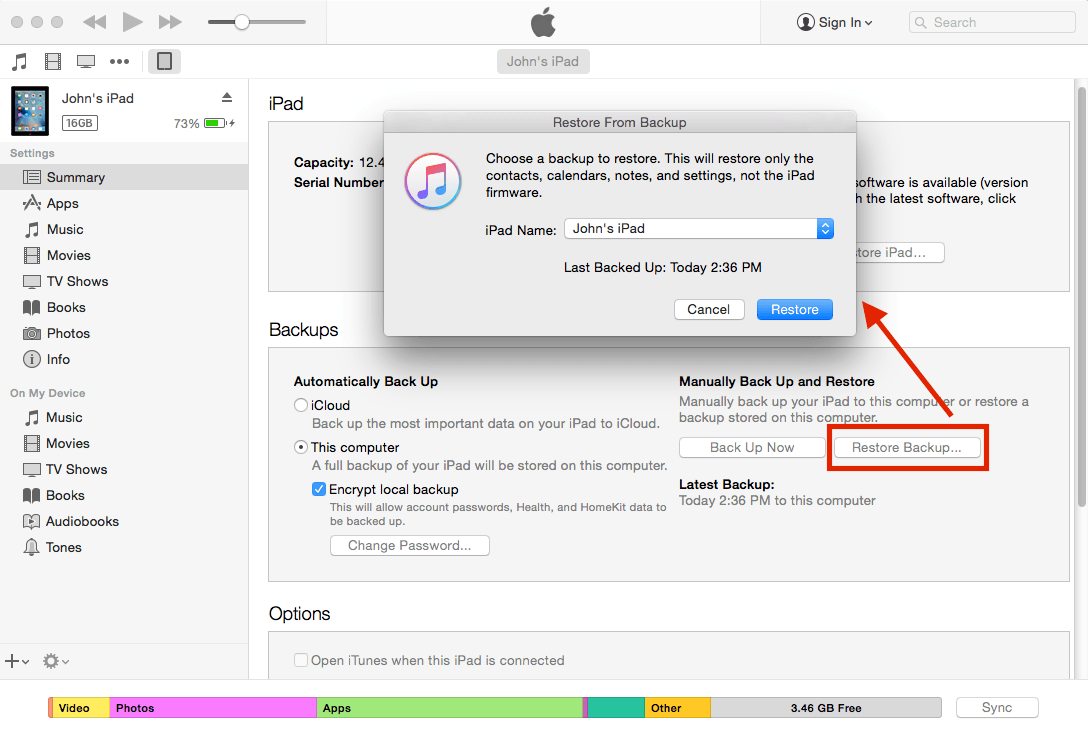
3-قەدەم: ئەسلىگە كەلتۈرۈش ئۈچۈن زاپاسلاشنى تاللىشىڭىزنى تەلەپ قىلىدىغان يېڭى كۆزنەك چىقىدۇ. ئوڭنى تاللاڭ ۋە «ئەسلىگە كەلتۈرۈش» نى چېكىڭ. ئەگەر «يەرلىك زاپاسلاشنى مەخپىيلەشتۈرۈش» تاللانمىسىنى قوزغىتقان بولسىڭىز ، قۇلۇپ ئېچىش مەخپىي نومۇرىنى كىرگۈزۈشىڭىز كېرەك.
4-قەدەم: تامام! ھازىر ئۆچۈرۈلگەن ھۆججەتلىرىڭىزنى ئەسلىگە كەلتۈرۈش كېرەك.
يەنىلا كۆرەلەمسىز؟ تۆۋەندىكى ئىككىنچى خىل ئۇسۇلنى سىناپ بېقىڭ. ئەسلىگە كېلىشنىڭ ئوخشىماسلىقى مۇمكىن. شۇنداقلا ، مەن تېخى ھەقسىز يۇمشاق دېتال تاپالمىدىم. ئەگەر مەن شۇنداق قىلسام ، بۇ بۆلەكنى يېڭىلايمەن. ئۇ ئارقىلىق iPad نى ھەقسىز سايىلەپ ئەسلىگە كەلتۈرگىلى بولىدىغان نەرسىلەرنى تاپالايسىز ، ئاخىرىدا ، سانلىق مەلۇماتنى ئەسلىگە كەلتۈرۈش ئۈچۈن پۇل تۆلىشىڭىز كېرەك. Stellar بۇ پروگراممىنىڭ رەسىم ، ئۇچۇر ، خاتىرە ، ئالاقىلىشىش ، ئەسكەرتىش ، كالېندار خاتىرىسى ۋە باشقا نۇرغۇن ھۆججەتلەرنى ئەسلىگە كەلتۈرەلەيدىغانلىقىنى ئوتتۇرىغا قويدى. ئۇنىڭ ئاساسلىق كۆرۈنمە يۈزىدە كۆرسىتىلگەندەك ئۈچ ئەسلىگە كەلتۈرۈش ھالىتى بار. ئەگەر «ئايفوندىن ئەسلىگە كەلتۈرۈش» ھالىتىنى تاللىسىڭىز ، ئالدى بىلەن iPad نى كومپيۇتېرغا ئۇلىشىڭىز كېرەك.
ئەگەر Stellar ئىشلىمىسە ، سىزبۇ ئەڭ ياخشى iPhone سانلىق مەلۇماتلىرىنى ئەسلىگە كەلتۈرۈش يۇمشاق دېتالىنىڭ تەكشۈرۈشىدە كۆرسىتىلگەن بىر قىسىم پروگراممىلارنى سىناپ باقسىڭىز بولىدۇ (كۆپىنچىسى iPad بىلەنمۇ ئىشلەيدۇ).
iPad دىكى ئەپ ياكى تۈرلەرنى قانداق ئۆچۈرگىلى بولىدۇ؟
ئەگەر سىز بىر ئەپتىن قۇتۇلماقچى بولسىڭىز ، ئۇنى چېكىپ «ئەپنى ئۆچۈرۈش» نى تاللاڭ.
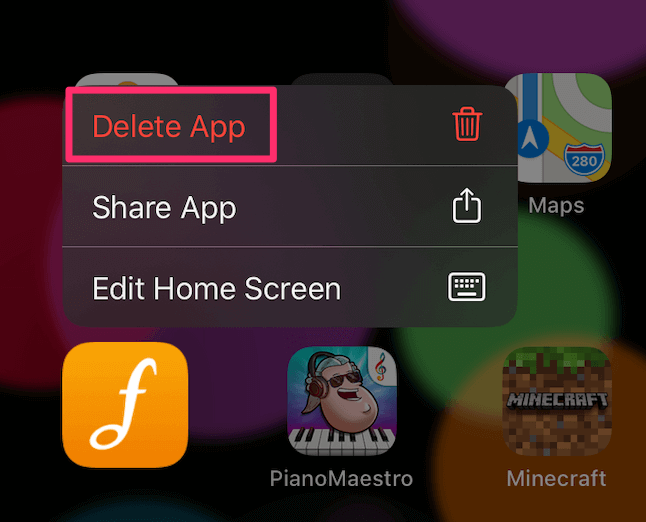
ئەگەر iPad سىزنىڭ كونا iOS نەشرىنى ئىجرا قىلىۋاتقان بولسا ، ئۇنى بېسىڭ. ئىككى سېكۇنت بولغۇچە. ئاندىن ئەپ سىنبەلگىسىنىڭ سول ئۈستى تەرىپىدىكى «x» نى چېكىڭ.
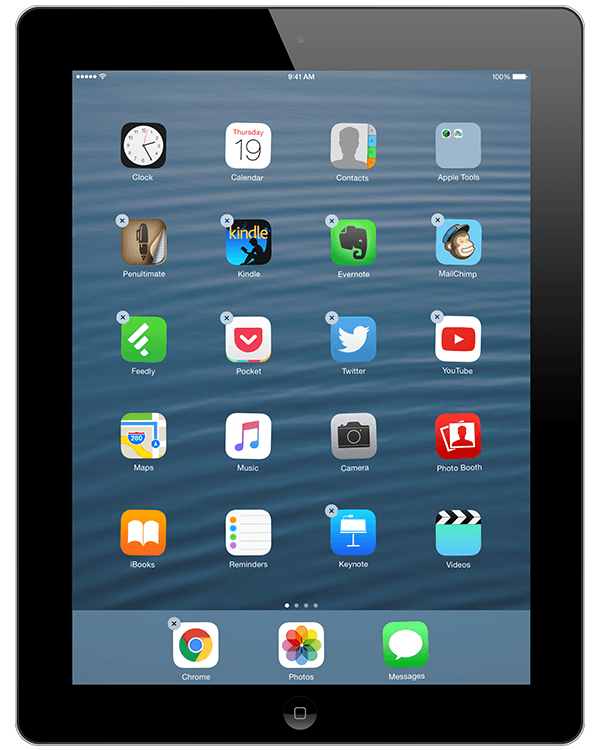
ئەگەر «x» ياكى «ئۆچۈرۈش دېتالى» كۆرۈنمىسە ، بۇلار ئالما تەرىپىدىن ئالدىن قاچىلانغان ئەپلەر. ئۇلارنى تەڭشەكلەر & gt; ئادەتتىكى ، چەكلىمىلەر نى چېكىپ ، مەخپىي نومۇرنى كىرگۈزۈڭ ، ئاندىن خالىمايدىغان ئەپلەرنى ئېتىۋېتىڭ (بۇ ئېكران رەسىمىنى كۆرۈڭ). مانا بۇ. ئەتراپىڭىزدا ئويناڭ ياكى گۇگۇلدىن تېز ئىزدەڭ.

